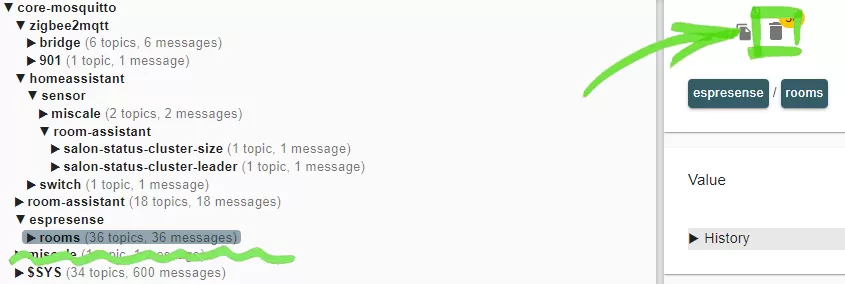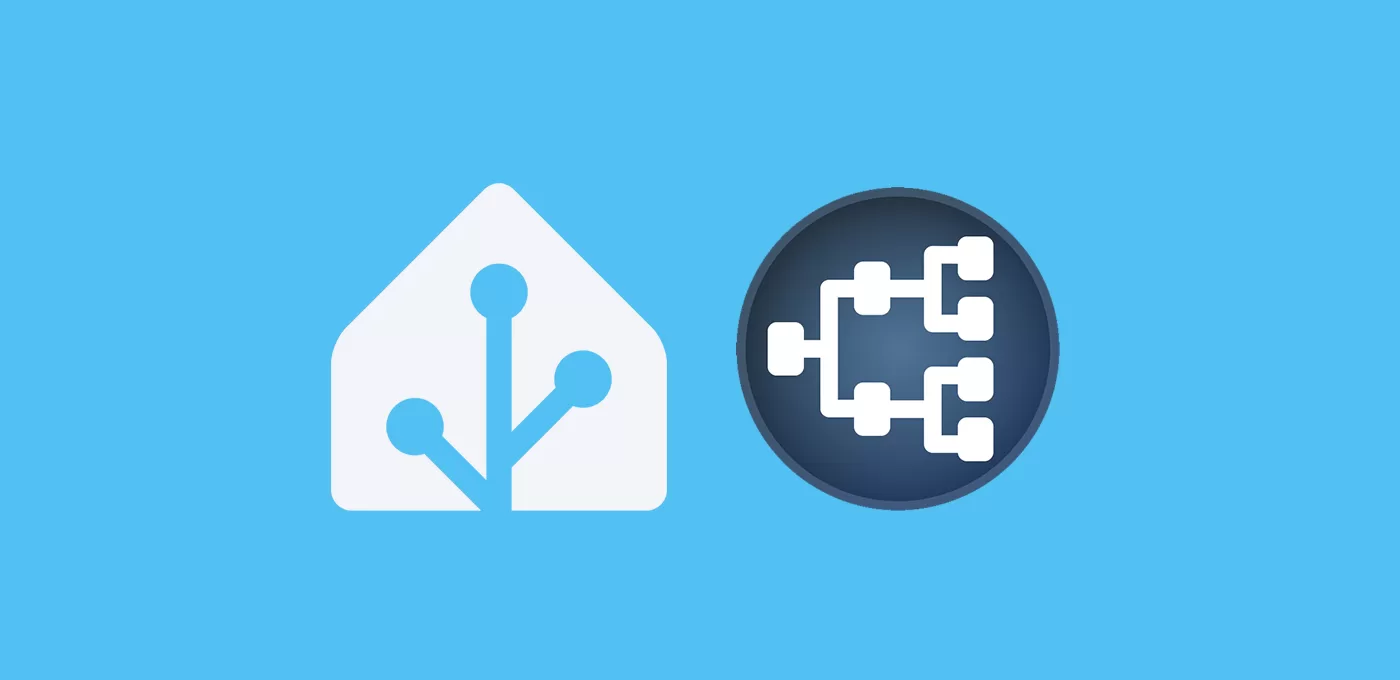En esta entrada te explico cómo eliminar entidades obsoletas de MQTT que han quedado ‘atrapadas’ en Home Assistant.
🥑 Si lo prefieres, también puedes ver el taller de la academia, con todos mis complementos que considero imprescindibles en mi instalación!
Normalmente estas entidades MQTT se corresponden con viejos dispositivos que ya no usas, o entidades creadas automáticamente. Probablemente has intentado eliminarlas a través de la interfaz de usuario y no te ha permitido marcarlas indicando que «no tiene un ID único, por lo tanto su configuración no se puede administrar desde la IU».

MQTT Explorer
Lo primero que vamos a hacer para ver cómo eliminar entidades obsoletas de MQTT es instalar el cliente MQTT Explorer, para poder tener acceso a las entidades y así eliminarlas fácilmente. Para ello sigue estos pasos:
- Agrega el repositorio correspondiente haciendo clic en este enlace.
- Agrega el complemento correspondiente haciendo clic en este enlace.
- Instala el complemento, habilita las opciones de «Vigilancia», «Actualización automática» y «Mostrar en el panel lateral», e inicia el complemento.
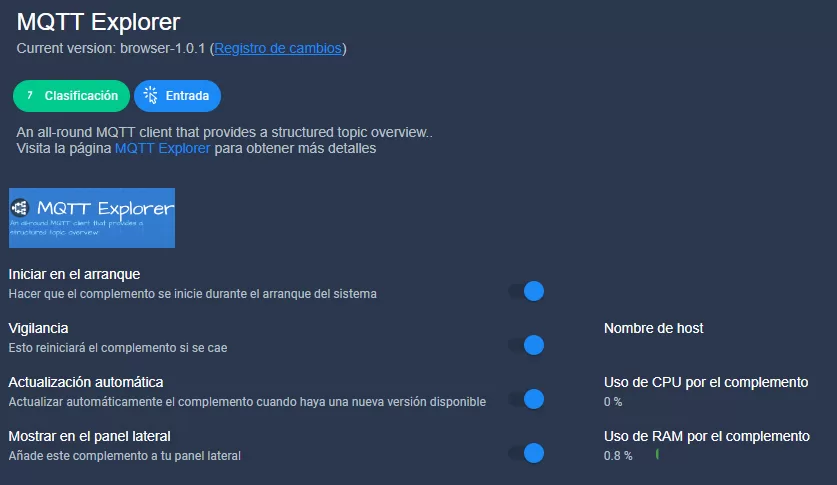
- Accede siempre a la pestaña de registro para verificar que no hay ningún mensaje de error y la instalación se ha realizado correctamente. Reinicia Home Assistant.
- Accede a MQTT Explorer a través del panel lateral y agrega una nueva conexión con los siguientes datos:
- Name. El que quieras (por ejemplo, Home Assistant)
- Host. Aquí tienes que indicar el mismo dato que figure en tu cliente MQTT. Puede ser la IP de tu servidor MQTT o un nombre. Por ejemplo, si tu cliente es Mosquitto Broker, puedes comprobarlo accediendo a través de Ajustes > Complementos > Mosquitto Broker. Entre los datos del complemento encontrarás el «Nombre de host» que probablemente será ‘core-mosquitto’.
- Username y Password. Indica aquí tu nombre de usuario y contraseña de tu servidor MQTT. Si no los recuerdas puedes localizarlos a través de Ajustes > Dispositivos y servicios > MQTT > Configurar > Volver a configurar MQTT.
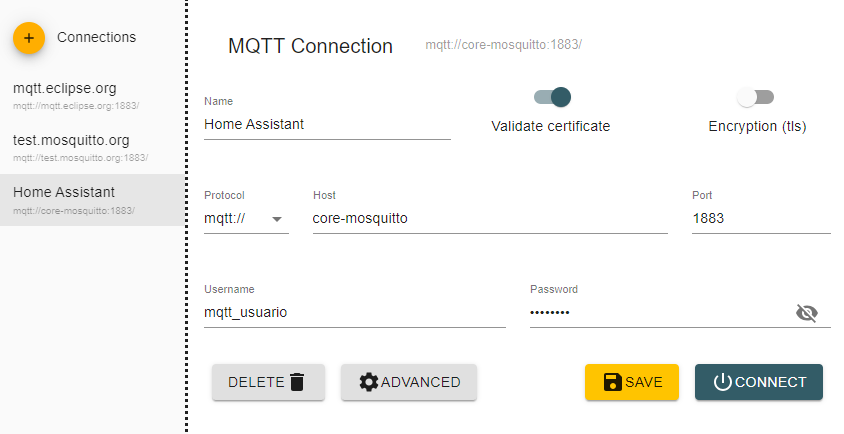
- Ahora haz clic en ‘Save’ y luego en ‘Connect’
- Ya estás dentro. Ya sólo te queda localizar las entidades obsoletas, hacer clic sobre ellas y luego en el icono de la papelera.